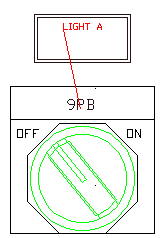Utilizzare gli strumenti di contrassegno e collegamento di Set di strumenti di AutoCAD Electrical per associare testo non bloccato ai componenti del quadro.
Gli effetti degli strumenti di contrassegno e collegamento di Set di strumenti di AutoCAD Electrical sui componenti del quadro sono uguali a quelli che tali strumenti hanno sui componenti dello schema.
Contrassegno e collegamento dei componenti del quadro
- Aprire Convert-04.dwg.
- Ingrandire i componenti nella parte centrale del disegno.
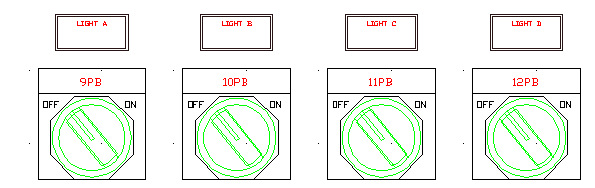
- Fare clic su

 . Trova
. Trova
- Rispondere ai messaggi di richiesta come segue:
Selezionare oggetti:
Selezionare i pulsanti A-D (inclusi gli elementi grafici e il testo) utilizzando selezioni singole o una finestra di selezione, quindi fare clic con il pulsante destro del mouse
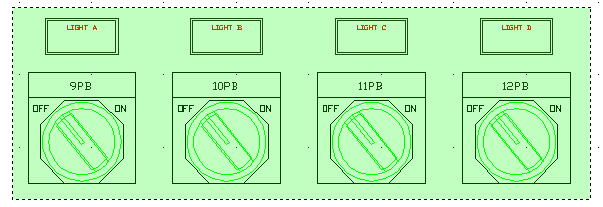
I blocchi vengono esplosi in geometria ed entità testo separate.
Lo strumento Contrassegna componente quadro trasforma le entità testo selezionate in un file di blocco con attributi con l'attributo P_TAG1 visibile. Il file di blocco modello (ACE_P_TAG1_CONVERT.DWG) contiene attributi per un componente quadro.
- Fare clic su

 . Trova
. Trova
- Rispondere ai messaggi di richiesta come segue:
Selezionare oggetti: Selezionare 9PB, 10PB, 11PB e 12PB, quindi fare clic con il pulsante destro del mouse
Nota: Potrebbe essere necessario fare più volte clic con il pulsante destro del mouse per uscire dal comando.Il testo assume un altro colore per indicare che è stato contrassegnato. Il colore dell'attributo PTAG viene assegnato mediante il comando DA LAYER. L'attributo è lo stesso layer definito nel blocco WD_M.
- Fare clic su

 . Trova
. Trova
- Rispondere ai messaggi di richiesta come segue:
Selezionare oggetti: Selezionare 9PB, quindi fare clic con il pulsante destro del mouse
Selezionare il testo da inserire nel successivo attributo DESC disponibile:
Selezionare LUCE A, quindi fare clic con il pulsante destro del mouse
Nota: Potrebbe essere necessario fare più volte clic con il pulsante destro del mouse per uscire dal comando.